Учет выполненных объемов работ.
На сегодняшний день учет выполненных работ выполняется с использованием компьютерных программ.
В этом разделе будет рассмотрено, как вводить выполненные объемы работ по позициям сметы за месяц, закрывать 100% выполнение работ, просматривать, корректировать и удалять выполнение по позициям.
Сначала перейдем в режим учета выполнения.
В открывающемся списке – Переключение режима представления информации на панели инструментов выберите строку Учет выполнения. Бланк сметы отобразится в режиме учета выполнения.
Отметим, что для перехода в режим учета выполнения можно также воспользоваться командой меню Документ → Вид документа → Учет выполнения или клавишей F11.
В данном режиме можно вводить и просматривать выполненные объемы работ за месяц. По умолчанию при переходе в этот режим месяцем, за который вводят и просматривают данные о выполнении, является текущий месяц. Выберем определенный месяц для ввода и просмотра данных о выполнении.
Выберите команду меню Документ → Учет выполнения → Выбрать дату. На экране появится окно Выбор отчетного периода.
В графе всего бланка для учета выполнения отображаются общие данные по позициям, которые не связаны с выполнением работ. В графе Выполнено на начало Декабря 2005 года представлены данные о выполнении работ за все время, предшествующее выбранному месяцу. В нашем случае это период до декабря 2005 года. В графе Выполнено с начала года представлены данные о выполнении работ с начала отчетного года. В нашем случае это период с января 2005 года. В графе выполнено в Декабре 2005 года представлены данные о выполнении работ за отчетный месяц. В графе Остаток на конец Декабря 2005 года представлены данные об остатке работ после отчетного месяца. В графе Остаток всего расположены данные об общем остатке работ. В столбцах каждой графы отображается объем работ и стоимость по позициям, причем стоимость рассчитывается автоматически.
Приступим к вводу выполненных объемов за декабрь 2005 года.
Дважды щелкните мышью в столбце Кол-во графы Выполнено в Декабре 2005 года для позиции 1.
Выполненные объемы можно вводить как в единицах измерения, так и в процентах.
Наберите на клавиатуре выполненный объем 100%.
Нажмите клавишу Enter. В графе Выполнено в Декабре 2005 года для позиции 1 появится соответствующий объем и автоматически рассчитанная стоимость этого объема работ, а в графах Остаток на конец Декабря 2005 года и Остаток всего значения исчезнут.
Для позиции 2 введите выполненный объем 100%.
Для позиции 3 введите выполненный объем 0,25 (рис. 8).
Рис.8
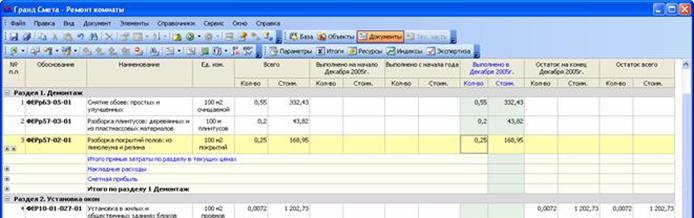
Сейчас перейдем к другому отчетному месяцу.
Выберите команду меню Документ → Учет выполнения → Следующий месяц.
Теперь в бланке сметы месяцем для просмотра и ввода объемов выполненных работ будет Январь 2006 года.
Установим завершение выполнения всех оставшихся работ сметы в январе.
Выберите команду меню Документ → Учет выполнения → Закрыть выполнение. На экране появится окно с предложением закрыть выполнение по смете январем 2006 года
Теперь удалим выполнение за январь 2006 года.
Выберите команду меню Документ → Учет выполнения → Удалить выполнение за текущий месяц. На экране появится окно с предупреждением об удалении выполнения.
Нажмите кнопку Да. Все данные о выполнении в графе Выполнено в Январе 2006 года будут удалены.
Отметим, что с помощью команды Документ → Учет выполнения → Удалить все выполнение по смете или с помощью кнопки на панели инструментов можно удалить все данные о выполнении.
Снова введем выполненные объемы за январь 2006 года.
Для позиции 4 введите выполненный объем 100%.
Для позиции 5 введите выполненный объем 1. (рис.9)
Рис.9
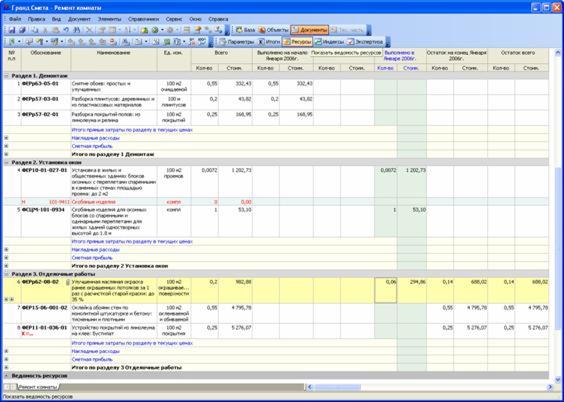
Перейдем к другому отчетному месяцу новым способом.
Откройте список кнопки на панели инструментов. На экране появится перечень месяцев.
Введем выполненные объемы за февраль 2006 года.
История выполнения:
В обычном бланке сметы можно увидеть данные по выполнению работ за один месяц. В этом разделе будет рассказано, как посмотреть всю историю выполнения работ по позициям сметы.
Щелкните мышью на позиции 6.
Нажмите кнопку – История выполнения на панели инструментов. На экране появится окно Хронология выполнения.
Для просмотра истории выполнения работ вы также можете воспользоваться командой меню Документ → Учет выполнения → Хронология выполнения.
В верхней части окна Хронология выполнения отображаются обоснование и наименование выбранной позиции. Далее представлен перечень месяцев выполнения работ, объем и стоимость выполненных работ по каждому месяцу для выбранной позиции. В строке Общий остаток отображаются данные по невыполненному остатку работ для позиции.
Нажмите кнопку OK, чтобы закрыть окно Хронология выполнения.
Следует отметить, что если активной является строка с наименованием раздела или заголовка, то история выполнения не отображается.
Итоги по выполнению работ:
В этом разделе будет рассказано, как просмотреть итоги выполнения работ за определенный период времени.
Сначала установим отчетный период.
Выберите команду меню Документ → Отчетный период. На экране появится окно Выбор отчетного периода (рис. 10).

В открывающемся списке Год группы Начальная дата отчетного периода выберите начальный год отчетного периода 2005.
В открывающемся списке Месяц группы Начальная дата отчетного периода выберите начальный месяц отчетного периода Декабрь.
В открывающемся списке Год группы Конечная дата отчетного периода выберите конечный год отчетного периода 2006.
В открывающемся списке Месяц группы Конечная дата отчетного периода выберите конечный месяц отчетного периода Февраль.
Если установить флажок Отчетный период – один месяц, то отчетный период будет составлять один месяц, а данные в группе Конечная дата отчетного периода станут недоступны для редактирования и будут автоматически формироваться по начальной дате периода.
Нажмите кнопку OK, чтобы закрыть окно Выбор отчетного периода. Отчетный период будет составлять три месяца с декабря 2005 по февраль 2006 года.
Теперь посмотрим итоги по выполнению работ за отчетный период:
Нажмите кнопку Итоги на панели инструментов. На экране появится окно Итоги по смете.
Нажмите кнопку Режим акта на панели инструментов. В окне появятся общие итоги по выполнению работ за выбранный нами отчетный период.
Отметим, что в режиме акта представлены данные за период, который установлен в окне Выбор отчетного периода.
Нажмите кнопку OK, чтобы закрыть окно Итоги по смете.
Представим смету в режиме акта выполненных работ, где по позициям сметы можно увидеть общую стоимость и элементы прямых затрат для выполненного за отчетный период объема работ, а внизу документа показываются общие итоги по выполнению работ.
Нажмите клавишу F9 для перехода в режим локальной сметы.
Нажмите кнопку на панели инструментов или выберите команду меню Документ →Режим акта (рис. 11).
Рис. 11
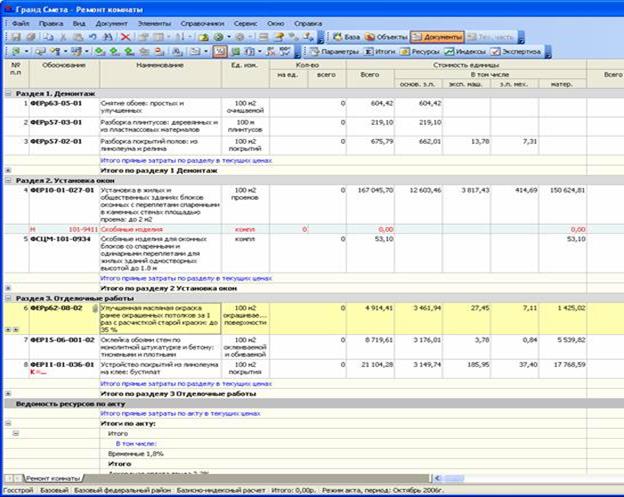
Если в режиме акта щелкнуть мышью на значке слева от строки Ведомость ресурсов внизу бланка сметы или нажать кнопку Ресурсы на панели инструментов, то на экране появится ведомость ресурсов по акту – список всех ресурсов, необходимых для выполнения работ за отчетный период.
Нажмите клавишу F11 для возврата в режим учета выполнения.
Дата добавления: 2015-08-11; просмотров: 2467;
